2021年10月15日下午15:00,重庆大学研究生创新实践基地第135期专题培训——“Photoshop专题培训”线上讲座在腾讯会议顺利举办,参会近百人次,整个活动持续了两个多小时,讲座氛围十分热烈。本期专题培训主讲人——重庆大学美视电影学院外聘教师王英莉老师从实际生活工作出发,以实用性为原则,为同学们分享了许多实用性的用例,帮助同学们在生活工作中提高办公效率以及便利生活。
Photoshop应用范围简介
Photoshop是一个平面设计类的软件,应用范围非常广。例如建筑效果图、展示设计(展台、舞台、灯光效果等)和室内装饰设计;现在比较普遍的就是图片修改,即修图;然后就是平面设计,包括广告、海报等。
接下来,王老师分享了许多实际生活中可能需要用到Photoshop的情况,以修图为主要内容,向大家讲述了怎么实现自己想要的效果图。
二次构图
首先二次构图就是二次创作,用裁切工具实现,即创建选区,有了选区之后,就可以只编辑选区内的图片,而不改变选区外的部分。选区工具主要包括两类,一类是规则图形工具:矩形、椭圆等,一类是不规则图形工具:套索工具。Ctrl+d快捷键是取消选区。


拉长身高
首先要把画布(图像栏)调大,一般选装把腿拉长,然后制作选区,选择腿部,为了让其协调,科研先拉长大腿,再拉长小腿。

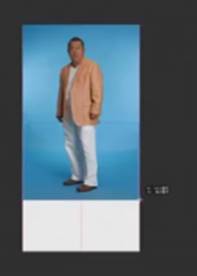
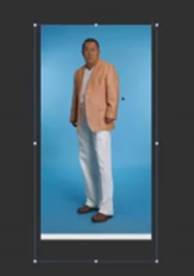
图片装饰
目标:把一张图片添加到另一张图片上,使其完美装饰吻合。
首先,移动键(鼠标按住)把一张图片移动到另一张图片上,键盘上的0-9可以让改变图片的透明程度,然后放大或缩小(编辑->变换->缩放)到合适大小,为了让图片完全吻合,还需对图片进行变形操作(编辑->变换->变形),让图片可以变为自己想要的形状。
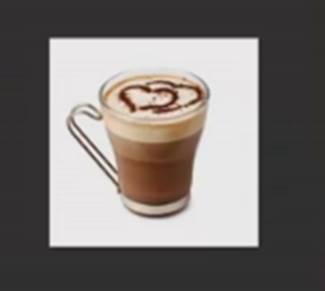
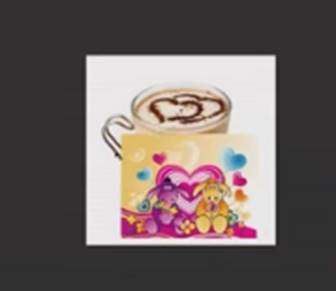
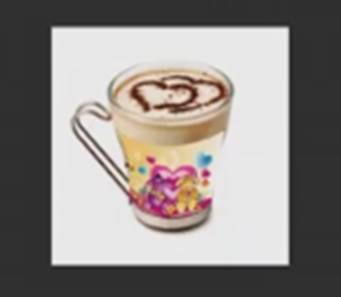
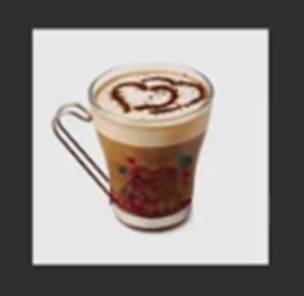
照片变扫描件
首先找到裁切工具,然后裁切工具下面有个调整透视,使用透视裁切,即可以变换形状的裁切。接下来需要调整大小比例,Ctrl+2快捷键可以调出标尺,选择自己想要的大小,然后等比缩放,可以用套索工具把边上多余的角去掉。


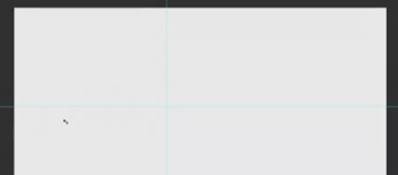

六、电子签名
首先导入照片,进行裁切(如上),然后把背景调成白色(图像->调整->亮度&对比度),接着用快速选择工具的魔棒工具,然后背景消失,即把想要的文字变成完全透明。
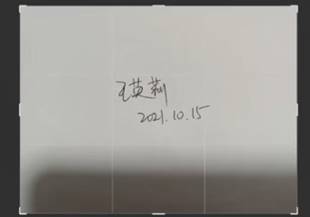
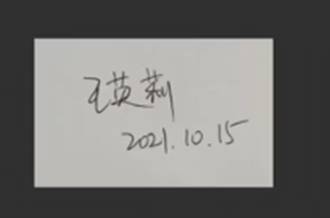
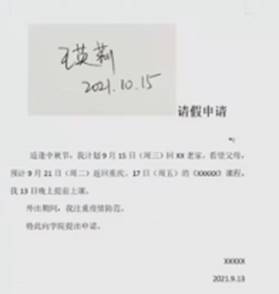

此外,王老师还扩展了许多有用的知识,极大地丰富了同学们的知识,增强了同学们的动手能力,同学们纷纷给出了好评。
在王老师结束内容讲解后,同学们纷纷留言向王老师请教PS软件使用方面的问题,王老师也就同学们所请教的问题一一进行了详细的解答,对此不少同学反馈通过这次活动收获匪浅,在活动最后还对老师进行了感谢。
(由于本次讲座更多内容由老师进行实际操作演示,无法进行详尽的文字阐释,同学们想要获取更详细的讲座内容,可以自取下方百度云链接进行学习。)
此次线上活动的回放链接:
链接:https://pan.baidu.com/s/1BztgZlECMidH4i81CBrh3w
提取码:cht9
如对本次专题培训讲座内容有相关疑惑可加入QQ群(群号:615660517)进行讨论,研究生创新实践基地将竭力为同学们提供更优质的培训服务。
主 办:重庆大学研究生院
重庆大学科学技术学会
承 办:重庆大学研究生创新实践基地
重庆大学研究生科学技术协会
立即进行查重: 高校本科论文查重 | AI智能降重机器降重自动降重 | TurnitinUK版 Turnitin国际版 论文检测系统 | 高校硕士博士论文查重系统 | 万方检测系统



